Hoe u macOS Beta veilig kunt testen
Voor Windows-gebruikers, de praktijk van evaluerenpre-releaseversies van het besturingssysteem is een veel voorkomende verleden tijd. Apple-gebruikers daarentegen zijn net vertrouwd geraakt met de activiteit van dubbel opstarten. Voorheen waren ontwikkelaarsvoorbeelden van Apple-platforms zoals OS X en iOS beperkt tot geregistreerde ontwikkelaars die voor het privilege betaalden.
Sinds de release van OS X Mavericks, het bedrijfheeft zijn pre-releaseprogramma's voor het publiek geopend. Miljoenen Mac-gebruikers kunnen zich nu aanmelden en bètaversies van deze populaire platforms installeren voordat ze beschikbaar komen. Er zijn ook voordelen; je kunt helpen bij het vinden van bugs en feedback sturen. Soms resulteert uw feedback niet in een verzoek tot ontwerpwijziging, maar kan dit later worden weergegeven in toekomstige revisies.
Configureer een partitie op uw Mac en installeer macOS Preview
Opmerking: Sommige informatie in dit artikel verwijst naar macOS 10.12 en eerder, maar dezelfde instructies zijn van toepassing op het installeren van de nieuwste preview.
Op WWDC kondigde Apple de volgende revisie aanclient besturingssysteem. Het OS X-merk, dat sinds 1999 bij ons is, is eindelijk met pensioen. Het is de bedoeling om de branding af te stemmen op de drie andere platforms van Apple, watchOS, iOS en tvOS. MacOS Sierra bevat opwindende verbeteringen. De Siri digitale assistent is nu beschikbaar op de Mac. Sierra bevat nieuwe verbeteringen voor het automatiseren van het onderhoud van uw Mac door dubbele bestanden te verwijderen en oudere bestanden te synchroniseren met iCloud. In dit artikel laten we u zien hoe u uw Macintosh kunt instellen om de nieuwe versie uit te proberen.
Er zijn meerdere manieren om macOS-preview te testen,een daarvan is een virtuele machine. Omdat virtuele machines meestal beperkt zijn en wat overhead kosten, is een partitie voordeliger. Voordelen zijn volledige toegang tot de hardware: CPU, geheugen en grafische kaart. Bovendien houdt een dubbele opstartconfiguratie beide besturingssystemen gescheiden van elkaar. Laat ons u tonen hoe het te doen.
Ontdek of uw Mac macOS Preview kan uitvoeren
Apple heeft uitzonderlijk goed werk verrichtoude hardware. Net als zijn voorganger verbreekt de macOS High Sierra-upgrade voor het eerst in een paar jaar ondersteuning met oudere Macs. Hier is een lijst met ondersteunde Macs.
- MacBook (eind 2009 en later)
- iMac (eind 2009 en later)
- MacBook Air (2010 en later)
- MacBook Pro (2010 en later)
- Mac Mini (2010 en later)
- Mac Pro (2010 en later)
Maak een back-up van uw Mac
Als je nieuw bent met dubbel opstarten of makenwijzigingen aan uw Mac, zoals het maken van een partitie, dan moet u een grondige back-up maken. Bekijk ons vorige artikel voor instructies over het gebruik van de Time Machine-software van OS X om een back-up van uw Mac te maken.
Maak een partitie
Nadat we hebben vastgesteld of je Mac Sierra kan uitvoeren, is onze volgende stap om ruimte vrij te maken om het besturingssysteem te installeren.
druk op Command + spatiebalk op uw toetsenbord en typ vervolgens schijfhulpprogramma en dubbelklik erop.

Selecteer uw opslagapparaat in het infovensterklik vervolgens op het partitietabblad. Voor mijn installatie zal ik 50 GB ruimte toewijzen. Als u van plan bent regelmatig macOS High Sierra te testen, inclusief de installatie van applicaties, hoe meer, hoe beter. U kunt de partitie op meerdere manieren vergroten of verkleinen; u kunt de schuifregelaar in het cirkeldiagram slepen of het bedrag invoeren in de Grootte veld handmatig. Klik Van toepassing zijn om wijzigingen te bevestigen.
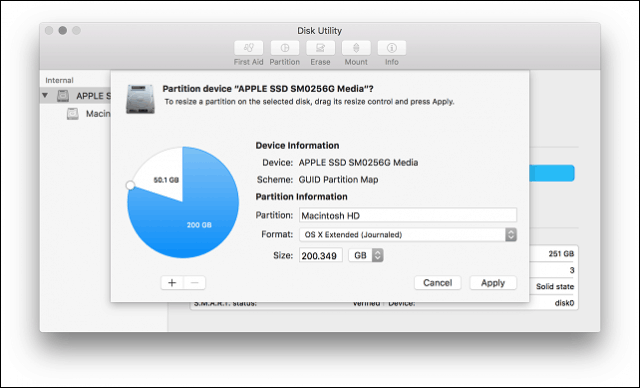
Wacht terwijl OS X de partitie van formaat verandert en klik vervolgens op de knop Gereed als deze klaar is.
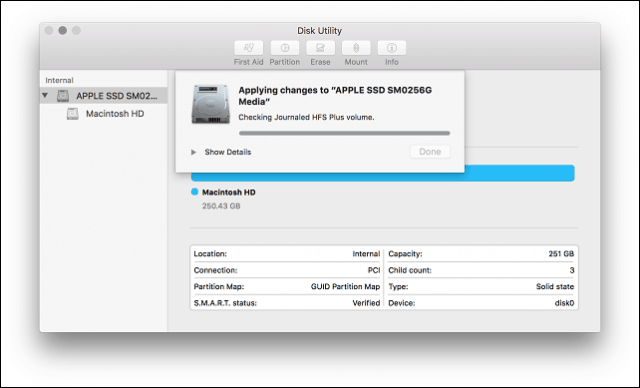
De nieuwe partitie wordt in het infovenster weergegeven als untitled. Klik erop en voer een geschikt label in.
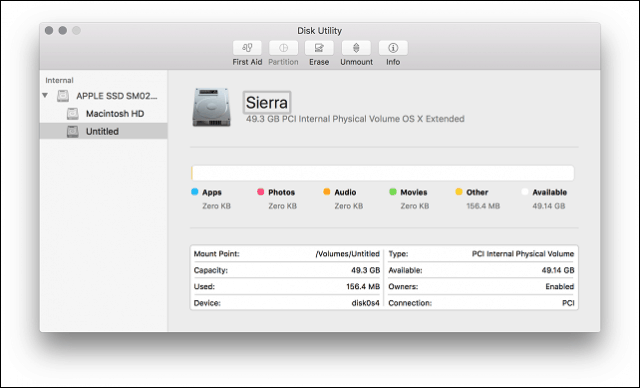
MacOS Sierra installeren
Als u uw macOS High Sierra-installatiebestand gereed hebt, dubbelklikt u erop en doorloopt u de wizard. Inclusief het accepteren van de EULA.
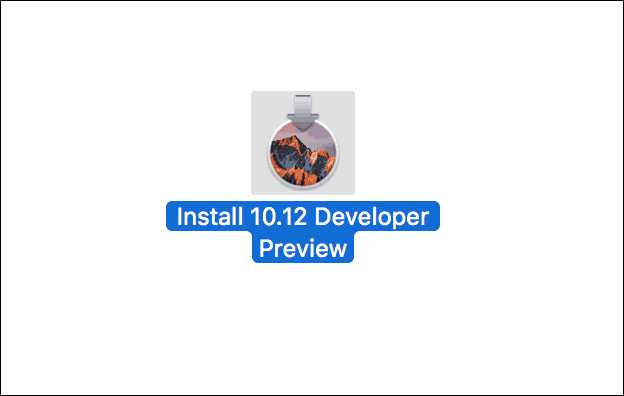
Klik op Alle schijven weergeven en selecteer vervolgens de High Sierra-partitie die u eerder hebt gemaakt.
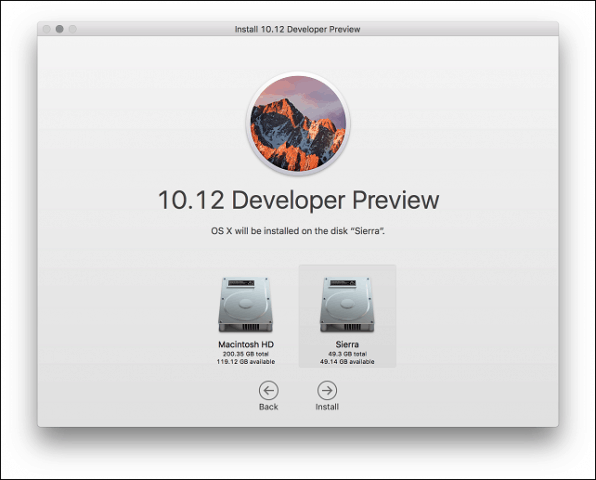
Voer uw wachtwoord in en klik vervolgens op Helper toevoegen.
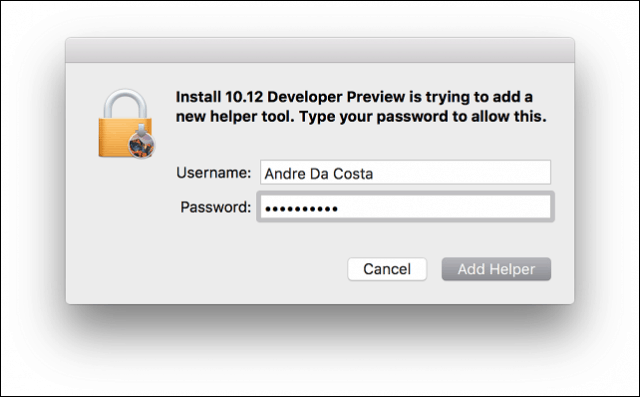
Wacht terwijl High Sierra bestanden kopieert, het installatieprogramma wordt automatisch opnieuw opgestart en gaat vervolgens door met de installatie. De installatie kan 15 tot 25 minuten duren, afhankelijk van uw hardware.
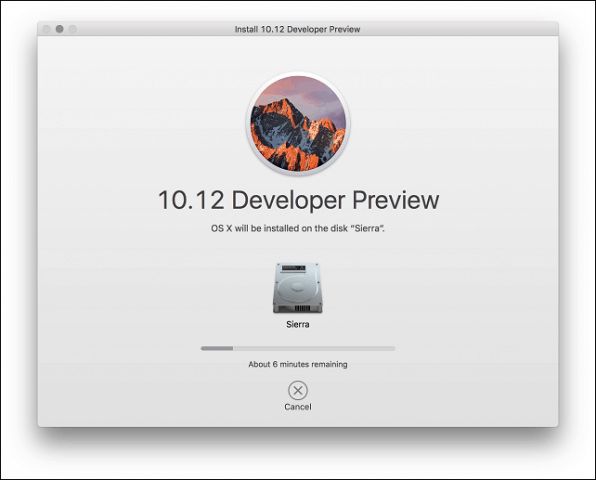
Wanneer de installatie is voltooid, wordt u gevraagd een gebruikersaccount in te stellen, uw tijdzone te kiezen en Siri in te schakelen.
Dat is het! macOS is nu geïnstalleerd.
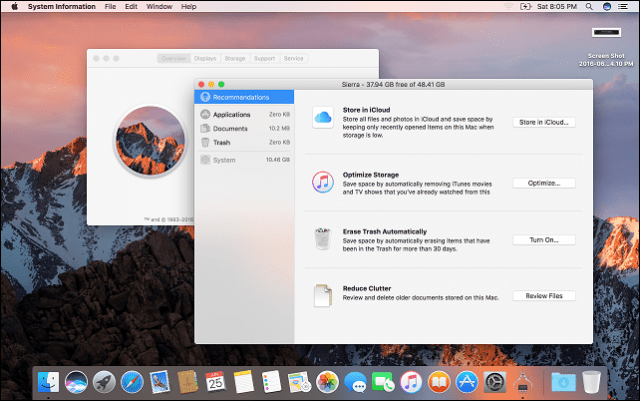
Als je Siri wilt uitproberen, moet je verbinding hebben met internet. U kunt het starten door op te drukken Fn + spatiebalk toets of klik op Siri in het Dock of de menubalk.
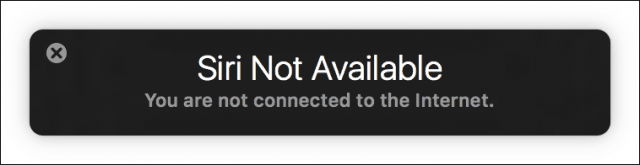
Schakelen tussen macOS-installaties
Als u tussen installaties wilt wisselen, start u Systeemvoorkeuren> Opstartschijven> klik op ontgrendelen> voer uw wachtwoord in. Selecteer het gewenste besturingssysteem en klik vervolgens op Opnieuw opstarten. Klik vervolgens opnieuw op Opnieuw opstarten. Je kunt ook de Keuze toets nadat u het opstartgeluid van uw Mac hoort en selecteer vervolgens de opstartschijf.
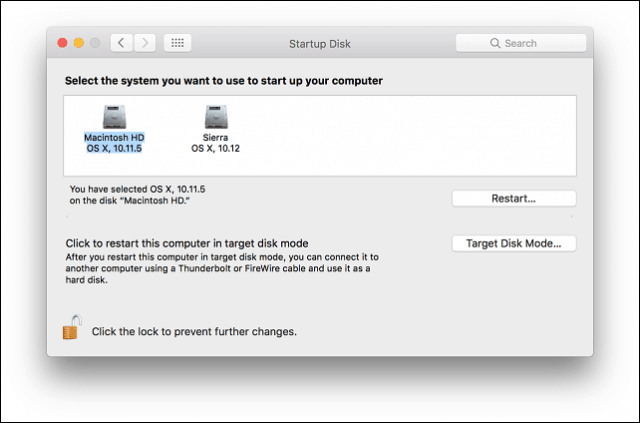
Hoe de macOS Beta te krijgen?
Als u geen toegang hebt tot de bèta, kunt u datinstalleer een ander exemplaar van macOS op de High Sierra-partitie, die u kunt downloaden van de App Store. Ga naar http://beta.apple.com en log in met uw Apple ID. Ik raad je aan om een afzonderlijke Apple iCloud ID te maken voor het testen van Sierra.
Klik na het inloggen op Registreer uw apparaten tab. Blader omlaag en selecteer vervolgens de knop macOS Public Beta Access Utility. Dubbelklik op OSXElCapitanPublicBetaAccessUtility.dmg bestand en volg de instructies op het scherm. Wanneer u de Store controleert op updates, wordt macOS High Sierra aangeboden of krijgt u een melding over de beschikbaarheid ervan.
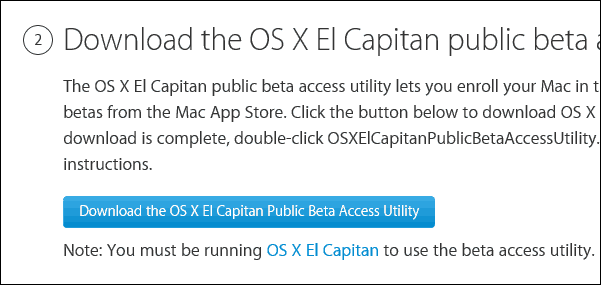
Vertel ons wat u van het nieuwe besturingssysteem vindt.








![Microsoft Office 2010 Beta downloaden [groovyDownload]](/images/download/microsoft-office-2010-beta-download-groovydownload.png)
![Microsoft onthult Internet Explorer 9 platform testrit [groovyDownload]](/images/download/microsoft-unveils-internet-explorer-9-platform-test-drive-groovydownload.png)
laat een reactie achter